Windows/Datenträgerverwaltung: Unterschied zwischen den Versionen
K Alexanderrogers verschob die Seite Windows:Datenträgerverwaltung nach Windows!:Datenträgerverwaltung, ohne dabei eine Weiterleitung anzulegen |
K Alexanderrogers verschob die Seite Windows!:Datenträgerverwaltung nach Windows:Datenträgerverwaltung, ohne dabei eine Weiterleitung anzulegen |
(kein Unterschied)
| |
Version vom 6. Mai 2020, 12:19 Uhr
Die Datenträgerverwaltung von Windows 10 ersetzt FDISK, welches bei den alten DOS/Win9x-Systemen noch für die Aufteilung von Festplatten zuständig war.
Mit der Datenträgerverwaltung in Windows 10 können Sie erweiterte Speicheraufgaben, wie das Formatieren eines neuen Laufwerks und das Erweitern oder Verkleinern von Volumes durchführen.
Laufwerk Initialisieren
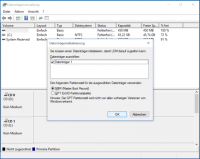
Neue Datenträger erscheinen als nicht initialisiert. Bevor Sie einen Datenträger verwenden können, müssen Sie ihn zuerst initialisieren. Wenn Sie nach dem Hinzufügen eines Datenträgers die Datenträgerverwaltung starten, erscheint der Assistent zum Initialisieren von Datenträgern.
Zur Auswahl stehen der MBR-Partitionsstil (Master Boot Record) oder der GPT-Partitionsstil (GUID-Partitionstabelle).
Datenträger Formatieren
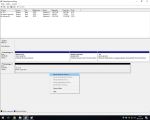
Mit der Datenträgerverwaltung, lässt sich beispielsweise eine neue Festplatte Formatieren. Sollte zuvor noch keine Formatierung auf dem Laufwerk vorgenommen worden sein, muss zunächst ein neues Volume erstellt werden. In diesem Fall, zeigt die Datenträgerverwaltung den Speicherplatz als "Nicht zugeordnet" an. Durch einen Rechtsklick auf den Nicht zugeordneten Bereich, lässt sich ein neues Volume anlegen.
Im Anschließenden Dialog, lässt sich dann auch die Partitionsgröße Festlegen.
Sollte bereits ein Volume erstellt worden sein, ist es auch möglich dieses mit einem Rechtsklick neu zu formatieren.
Verkleinern eines Volumes
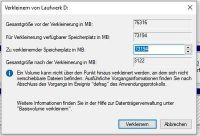
Sie können den von primären Partitionen und logischen Laufwerken verwendeten Speicherplatz reduzieren, indem Sie sie auf angrenzenden, zusammenhängenden Speicherplatz auf derselben Festplatte verkleinern. Wenn Sie beispielsweise feststellen, dass Sie eine weitere Partition benötigen, jedoch nicht über weitere Datenträger verfügen, können Sie die vorhandene Partition vom Ende des Volumes verkleinern, um neuen, verfügbaren Speicherplatz für eine neue Partition zu erstellen. Der Verkleinerungsvorgang kann durch das Vorhandensein bestimmter Dateitypen blockiert werden.
Wenn Sie eine Partition verkleinern, werden alle normalen Dateien automatisch auf den Datenträger verschoben, um neue, verfügbare Speicherplätze zu erstellen. Es ist nicht erforderlich, die Festplatte zu verkleinern, um die Partition neu zu formatieren
!!!ACHTUNG!!! Wenn die Partition eine unformatierte Partition ist (d.h. ohne Dateisystem), die Daten (z.B. eine Datenbankdatei) enthält, kann das Verkleinern der Partition die Daten löschen.
Erweitern eines Volumes
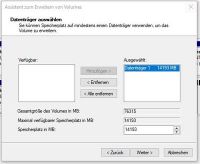
Sie können vorhandenen primären Partitionen und logischen Laufwerken mehr Platz hinzufügen, indem sie diese auf den angrenzenden, verfügbaren Speicherplatz auf dem gleichen Datenträger erweitern. Um ein Basisvolume zu erweitern, muss der zu erweiternde neue Speicherplatz unformatiert sein.